Mange ganger kan du oppdage at datamaskinen eller musen eller tastaturet ikke fungerer som det skal. For eksempel kan mange ganger en bestemt tast eller en kombinasjon av tastaturet slutte å fungere plutselig.
Et slikt problem er “Skift + 2”Fungerer ikke på Windows 10 PC-tastatur. Denne kombinasjonen er kjent for å skape @ symbolet. Noen ganger kan det begynne å skrive feil tegn eller bare slutte å virke. Heldigvis kan dette løses. La oss se hvordan.
Metode 1: Gjennom språkinnstillinger
Trinn 1: Klikk på Start på skrivebordet og skriv inn Language. Dobbeltklikk nå på resultatet for å åpne språkinnstillingene.
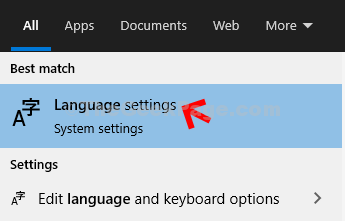
Steg 2: De Språkinnstillinger vinduet åpnes med Språk alternativet til venstre. Nå, på høyre side av ruten, bla ned og under Foretrukne språk, du vil se de allerede installerte språkene.
Her må vi installere Engelsk, forente stater) Språk. Så for det, klikk på + symbol ved siden av Legg til et foretrukket språk alternativ.
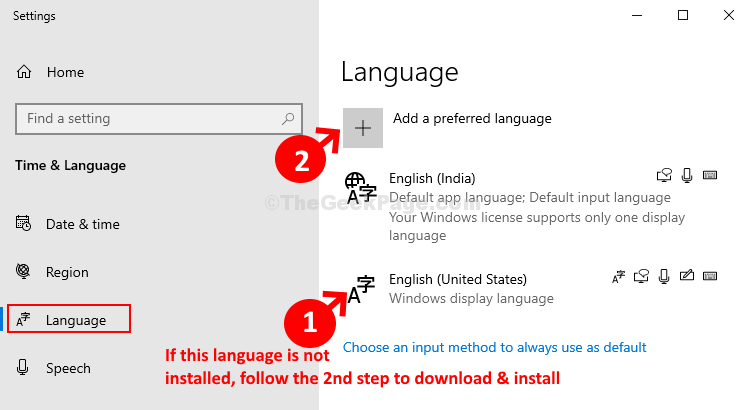
Trinn 3: Skriv nå Engelsk i søkefeltet og bla ned for å se etter Engelsk, forente stater). Dobbeltklikk på den for å installere språket.
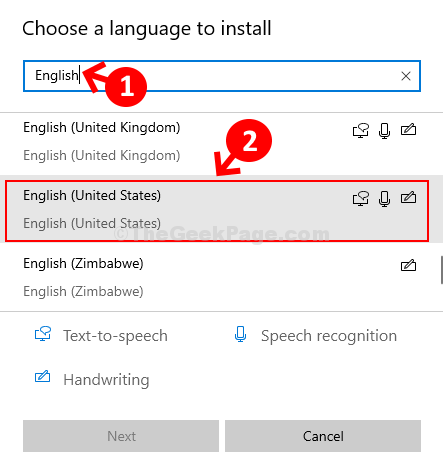
Trinn 4: Merk deretter av i boksen ved siden av Sett som visningsspråk (dette er valgfritt, det vil si bare hvis du vil angi språket som visningsspråk), og klikk på Installere på bunnen.
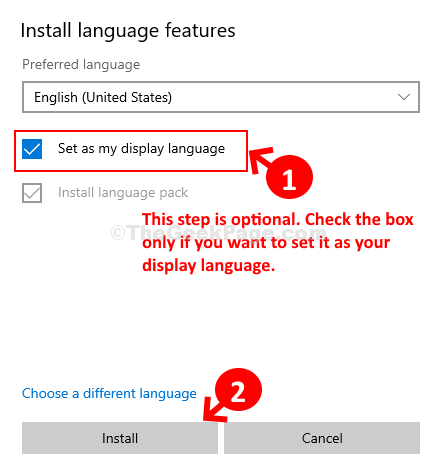
*Merk: Mens du laster ned og installerer språket, må du sørge for at internettforbindelsen er aktiv.
Trinn 5: Velg nå språket - Engelsk, forente stater) og klikk på pil opp for å angi det som standardspråk.

Trinn 6: Dette vil bevege seg Engelsk, forente stater) til toppen av listen. Du kan nå velge det andre språket - Engelsk (India) og klikk på Fjerne knappen for å slette dette språket.
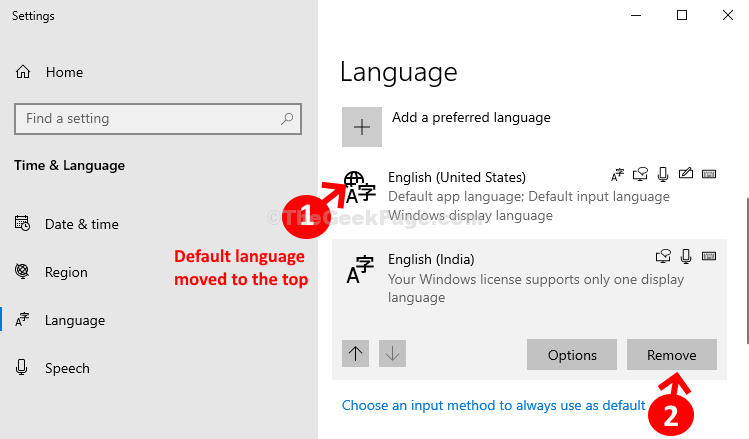
Dette skal løse problemet. Hvis du har problemer med å installere engelsk (USA), følg den andre metoden.
Metode 2: Gjennom tjenester
Trinn 1: Klikk på Start på skrivebordet og skriv Tjenester i søkefeltet. Dobbeltklikk nå på resultatene for å åpne Tjenester vindu.

Steg 2: I Tjenester vindu, på høyre side, under Navn kolonne, se etter Windows-oppdatering. Dobbeltklikk nå på den for å åpne Eiendommer vindu.

Trinn 3: I Eiendommer vindu, under vinduet Generell fanen, gå til Oppstartstype seksjonen og sett den til Håndbok. Klikk på Søke om.
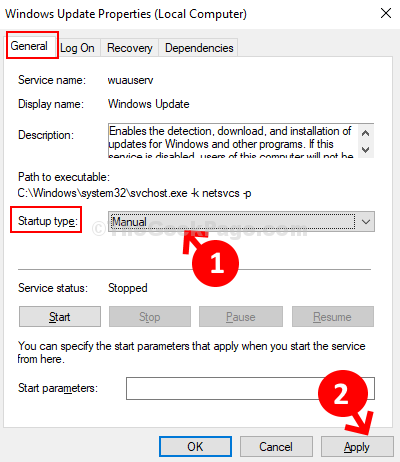
Trinn 4: Nå, under Tjenestestatus Klikk på Start knapp. Klikk på OK.
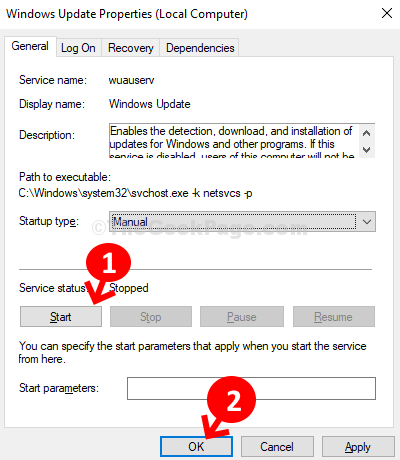
Nå skal du kunne installere språket i Innstillinger app, ordentlig.
Det er alt, og nå når du trykker på Skift + 2 tastene sammen på tastaturet ditt, vil det generere @ symbol.


